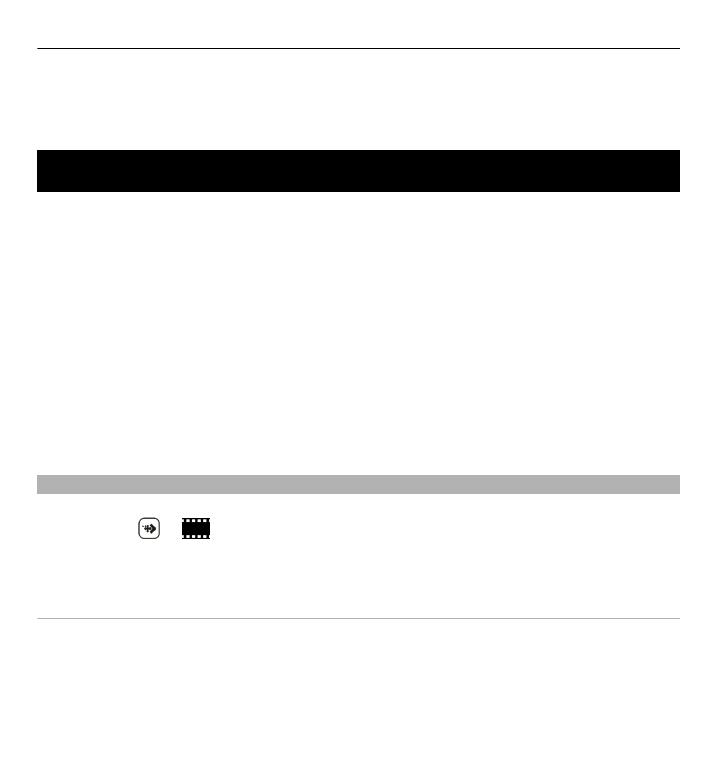
Gledanje in nalaganje video posnetkov
Povezava z video storitvami
1 Izberite > .
2 Če se želite povezati s storitvijo, ker bi radi namestili video storitve, izberite
Dodaj nove storitve
in nato želeno video storitev v katalogu.
Gledanje video posnetka
Če želite brskati po vsebini nameščenih video storitev, izberite
Video viri
.
Vsebina nekaterih video storitev je razdeljena v kategorije. Če želite prebrskati video
posnetke, izberite kategorijo.
Video center Nokia 139
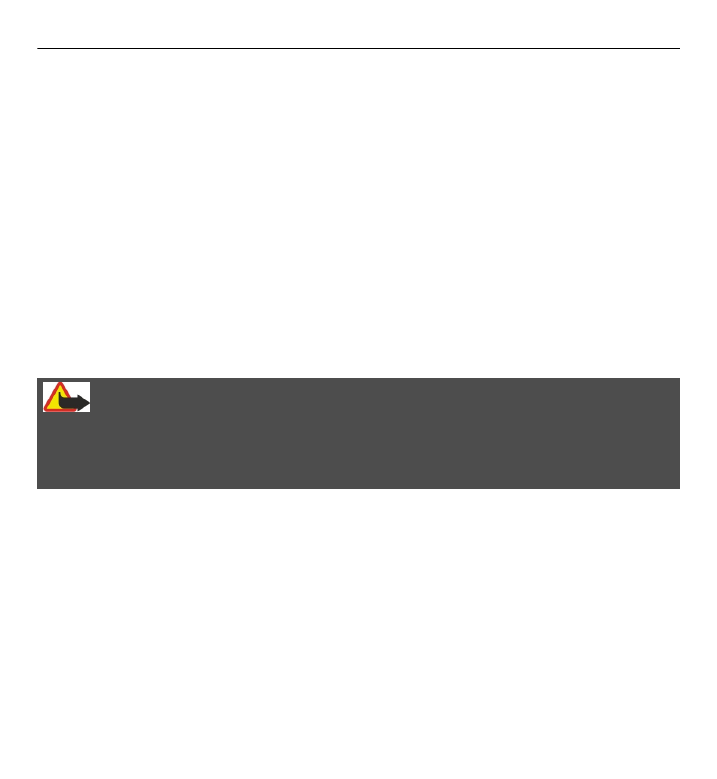
Če želite poiskati video posnetek v storitvi, izberite
Iskanje video posnetkov
.
Iskanje morda ni na voljo v vseh storitvah.
Nekatere posnetke lahko pretakate po omrežju, druge pa morate najprej naložiti v
napravo. Video naložite tako, da izberete
Možnosti
>
Prenos
. Če zaprete aplikacijo,
se prenašanje nadaljuje v ozadju. Naloženi video posnetki se shranijo v mapo Moji
videi.
Če želite pretočiti video posnetek ali pogledati že naloženega, izberite
Možnosti
>
Predvajaj
.
Med predvajanjem video posnetka tapnite zaslon, če želite uporabljati tipke za
upravljanje predvajalnika.
Če želite spremeniti glasnost, uporabite tipko za glasnost.
Opozorilo:
Dolgotrajnejša izpostavljenost močni glasnosti lahko poškoduje vaš sluh. Glasbo
poslušajte pri zmerni glasnosti, naprave pa ne držite v bližini ušesa, ko je vključen
zvočnik.
Izberite
Možnosti
in med temi možnostmi:
Nadaljuj nalaganje — Nadaljujte prekinjeno ali neuspelo nalaganje.
Prekliči nalaganje — Prekličite nalaganje.
Predogled — Prikažite predogled video posnetka. Ta možnost je na voljo samo,
če jo storitev podpira.
Podrobnosti o videu — Prikažite informacije o video posnetku.
Osveži seznam — Osvežite seznam video posnetkov.
Odpri v brskalniku — Odprite povezavo v spletnem brskalniku.
140 Video center Nokia
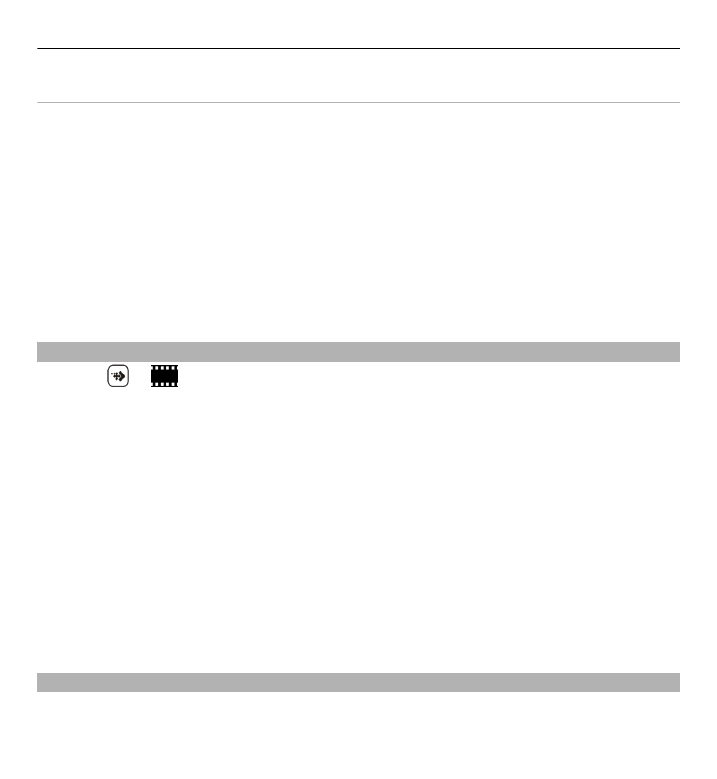
Načrtovanje nalaganj
Če aplikacijo nastavite na samodejno nalaganje video posnetkov, bo naprava morda
prenašala ogromno podatkov po omrežju vašega ponudnika storitev. Informacije
o stroških prenosa podatkov dobite pri svojem ponudniku storitev.
Če želite načrtovati samodejno nalaganje video posnetkov v storitvi, izberite
Možnosti
>
Načrtovanje prenosov
.
Video center vsak dan samodejno nalaga nove video posnetke ob uri, ki jo določite.
Če želite preklicati načrtovana nalaganja, za način nalaganja izberite
Ročni
prenos
.